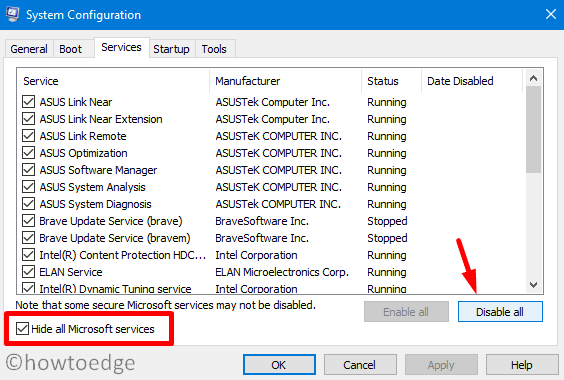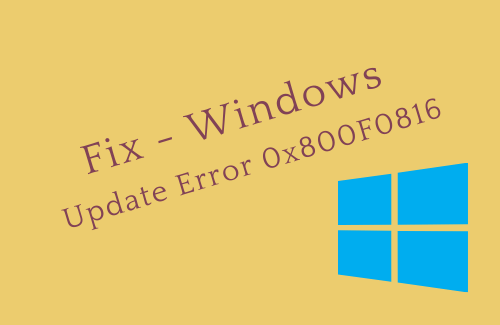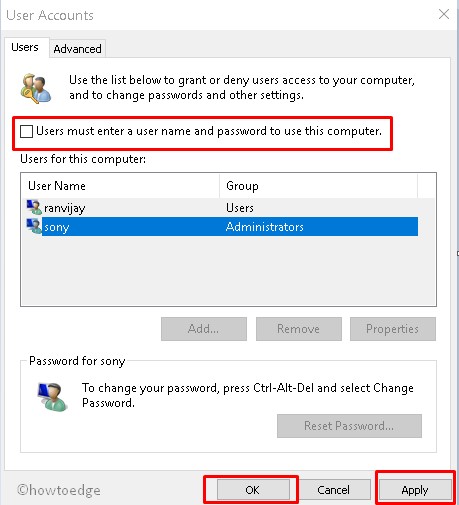Как исправить ошибку Центра обновления Windows 0x800f0905 (решено!)
В этом руководстве мы обсудим код ошибки обновления 0x800f0905, почему она возникает и каковы возможные способы исправить ее в Windows 10. Если вы столкнетесь с этой проблемой в более ранних версиях Windows или Windows 11, решения остаются неизменными. то же самое с небольшим изменением обрисованных в общих чертах шагов.
Эта ошибка обычно возникает из-за поврежденных компонентов обновления, которые можно исправить, очистив содержимое папок кэша Windows. Несколько пользователей даже сообщили, что они решают этот код ошибки, останавливая, а затем перезапуская все службы, связанные с обновлениями, на своих компьютерах. Давайте посмотрим, что вы можете сделать, чтобы исправить ошибку 0x800f0905 на вашем компьютере –

Ошибка Центра обновления Windows 0x800f0905 Решения
Такой код ошибки появляется в основном при загрузке или установке ожидающих обновлений в Windows 11/10. Чтобы решить эту проблему, вы можете последовательно применить приведенные ниже обходные пути и посмотреть, поможет ли какой-либо –
1]Запустите средство устранения неполадок Центра обновления Windows.
Это первый диагностический инструмент, который необходимо использовать в случае возникновения на компьютере проблем, связанных с обновлением. Вот как выполнить эту задачу –
- Прежде всего, перейдите к следующему –
Настройки (Win + I)> Обновление и безопасность> Средство устранения неполадок
- Переместитесь в правую панель и щелкните Дополнительные средства устранения неполадок.
- Щелкните, чтобы развернуть Центр обновления Windows, и нажмите Запустите средство устранения неполадок.
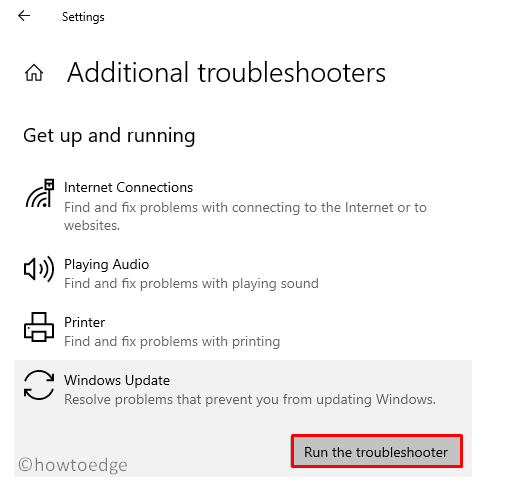
- Теперь следуйте инструкциям по устранению основных причин.
В большинстве случаев это одно исправит код ошибки 0x80248014 на вашем устройстве. Если средство устранения неполадок не обнаружит точной причины, вы получите набор инструкций для работы.
Следуйте за ними и посмотрите, помогут ли они решить проблему, с которой вы имеете дело.
- Затем перезагрузите компьютер и проверьте, можете ли вы обновить Windows.
2]Сбросить компоненты обновления
Часто такие ошибки, как 0x80248014, возникают просто потому, что компоненты обновления каким-то образом были повреждены. Чтобы исправить это, вы должны сбросить их, остановив и перезапустив все службы, связанные с обновлениями, и очистить содержимое внутри папок SoftwareDistribution и Catroot2.
Эти две папки в основном КЭШ папки, содержащие всю прошлую информацию об обновлениях, будь то безопасные, небезопасные или необязательные.
Если вы считаете эту задачу слишком сложной, запустите командную строку с правами администратора и запустите эти коды. Обязательно выполните следующие команды одну за другой, а затем Входить ключ отдельно.
чистые стоповые биты
чистая остановка wuauserv
чистая остановка appidsvc
чистая остановка cryptsvc
Del «% ALLUSERSPROFILE% Application Data Microsoft Network Downloader *. *»
rmdir% systemroot% SoftwareDistribution / S / Q
rmdir% systemroot% system32 catroot2 / S / Q
regsvr32.exe / s atl.dll
regsvr32.exe / s urlmon.dll
regsvr32.exe / s mshtml.dll
сброс WinSock Netsh
netsh winsock сбросить прокси
чистые стартовые биты
чистый старт wuauserv
чистый старт appidsvc
чистый старт cryptsvc
- Когда вы успешно завершите выполнение вышеуказанных кодов, выполните перезагрузите ваш компьютер чтобы внесенные изменения вступили в силу.
3]Использовать точки восстановления системы
Если когда-то в прошлом вы создали точку восстановления системы, сегодня подходящий день для использования этой резервной копии. Это не только поможет восстановить ваш компьютер, но и даст вам четкое представление о том, насколько важным было это ваше творение.

При восстановлении ПК до более ранней точки обязательно просканируйте точку восстановления на наличие затронутых программ. Это позволит проверить, безопасно ли переключиться на резервную копию или она была повреждена вредоносными кодами или вредоносными программами.
Вот как использовать точки восстановления в Windows 10 или более ранних версиях.
4]Установка автономных пакетов вручную
В случае, если ошибка 0x800f0905 сохраняется даже после сброса компонентов обновления, вам следует вручную загрузить и установить ожидающие обновления. Для этого вам нужно сначала посетить История обновлений Windows и выберите версию Windows, установленную на вашем устройстве.

- Запишите номер накопительного обновления по первой ссылке.
- Визит Обновить каталог далее и введите номер КБ в строке поиска.
- Нажмите Enter, чтобы увидеть список доступных обновлений.
- Выберите обновление, соответствующее архитектуре вашей системы, и нажмите кнопку «Загрузить».
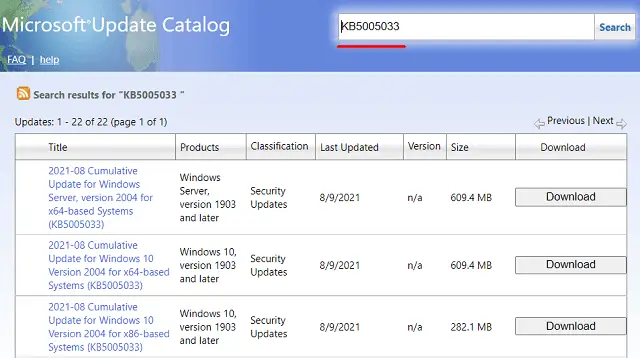
- Затем появится окно, нажмите на верхнюю ссылку.
- Когда загрузка завершится, откройте папку, содержащую установочный файл, и дважды щелкните по нему.
- Вскоре после этого начнется установка.
Примечание. Ваш компьютер может несколько раз перезагрузиться во время установки установочного файла.
Давайте узнаем, какое решение работает в вашем случае.